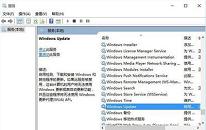win10系统硬盘如何无损分区
来源:www.laobaicai.net 发布时间:2023-02-22 08:15
有很多人都说对硬盘分区的时候,很多情况会造成数据的损伤和丢失,所以就算需要也不会轻易去对硬盘进行分区,这成为了很多人的烦恼,其实我们谨慎一些就可以给硬盘进行无损分区,那么win10系统硬盘如何无损分区呢?下面老白菜u盘装系统为大家分享win10系统硬盘无损分区的操作教程。
硬盘无损分区方法步骤:
1、右键点击“我的电脑”,然后选择“管理”,如图所示:
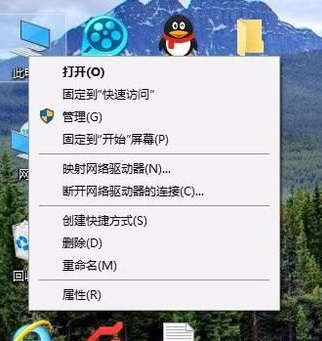
2、弹出的窗口中,选择“磁盘管理”,如图所示:
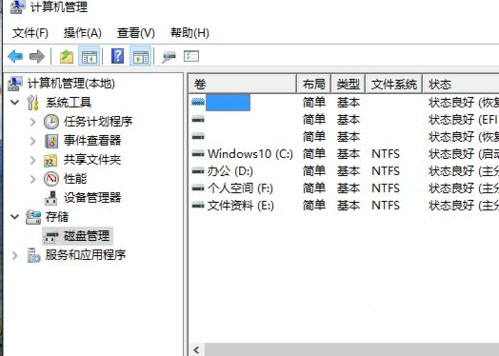
3、在窗口的右下边可以看到磁盘,选择你要分区的磁盘,右键点击,然后选择“压缩卷”,如图所示:

4、系统会计算出可以压缩空间,输入你需要压缩空间,然后点击压缩,如图所示:
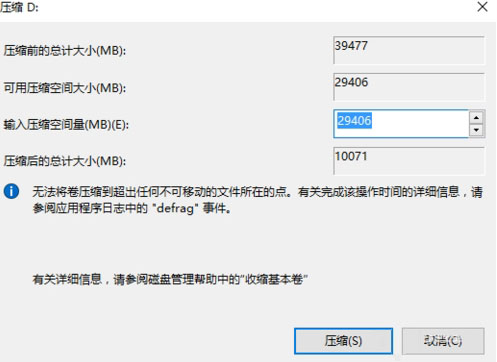
5、压缩完成后,会看到一个未分配的分区,右键点击,选择“新建简单卷”,如图所示:
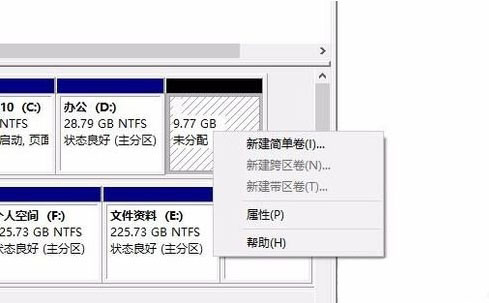
6、按照提示,选择下一步,如图所示:
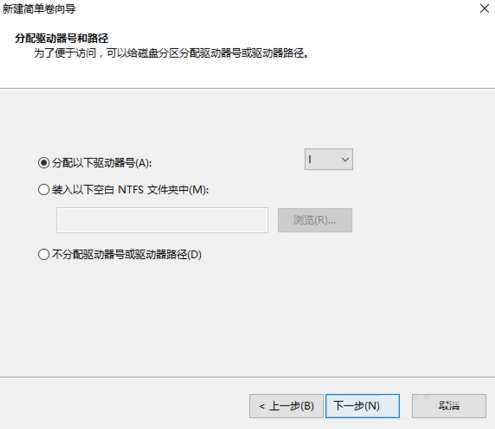
7、新建完成后,你就可以在我的电脑看到新建的分区了,而且磁盘的数据不会有任何影响。如图所示:
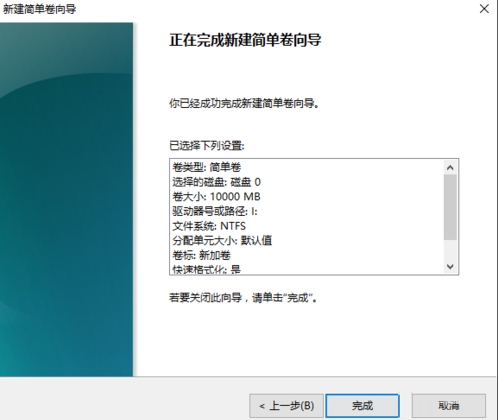
关于win10系统硬盘无损分区的解决教程就为用户们详细介绍到这边了,如果用户们需要无损分区的时候可以参考以上方法步骤进行操作哦,希望本篇教程对大家有所帮助,更多精彩教程请关注老白菜官方网站。
下一篇:没有了
推荐阅读
"win10系统提示计算机内存不足解决教程分享"
- win10系统应用商店打开速度慢如何解决 2023-02-19
- win10系统无法识别usb设备如何解决 2023-02-18
- win10系统word文档安全模式如何解除 2023-02-17
- win10系统无法启动承载网络解决教程分享 2023-02-16
win10系统更新进度条不动如何解决
- win10系统找不到无线网络连接解决教程分享 2023-02-13
- win10系统网络经常掉线如何解决 2023-02-12
- win10系统没有睡眠功能解决教程分享 2023-02-12
- win10系统复制粘贴不能用如何解决 2023-02-10
老白菜下载
更多-
 老白菜怎样一键制作u盘启动盘
老白菜怎样一键制作u盘启动盘软件大小:358 MB
-
 老白菜超级u盘启动制作工具UEFI版7.3下载
老白菜超级u盘启动制作工具UEFI版7.3下载软件大小:490 MB
-
 老白菜一键u盘装ghost XP系统详细图文教程
老白菜一键u盘装ghost XP系统详细图文教程软件大小:358 MB
-
 老白菜装机工具在线安装工具下载
老白菜装机工具在线安装工具下载软件大小:3.03 MB